Slik legger du til Gmail på oppgavelinjen på Windows (HURTIGGUIDE)

Slik legger du til Gmail på oppgavelinjen i Windows 10/11 ved hjelp av Chrome eller Microsoft Edge. Få en rask og enkel veiledning her.
Vil du redigere portrettet ditt i retrostil? Så vennligst se hvordan du lager vintage portrettbilder i Photoshop nedenfor.

Forberede
Du trenger to grunnleggende elementer:

Instruksjoner for å lage vintage portrettbilder i Photoshop
Trinn 1: Lag Photoshop-dokument
Det første trinnet er å lage bildebakgrunnen. Start med å lage en solid farge for bakgrunnen og sette inn hovedportrettet. Når du har fullført alle trinnene, kan du gå tilbake og sette inn eventuelle portrettbilder.
1. Gå til Fil > Ny eller trykk Ctrl + N .
2. I eksemplet i artikkelen skriver du inn verdiene: Bredde 4000 , Høyde 2000 og Oppløsning 300 , la resten være standardinnstillinger. Deretter trykker du på Opprett .
3. Lag et justeringslag for ensfarge ved å klikke på ikonet nederst til høyre i Photoshop.
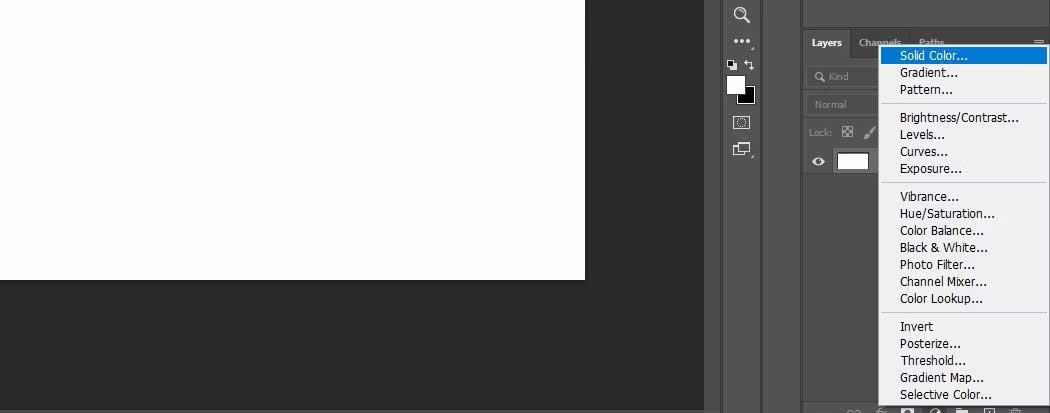
4. I Fargevelger- boksen velger du en farge som ligner på den som allerede er valgt. De to trenger ikke være identiske. Du kan endre fargen senere. Klikk OK .
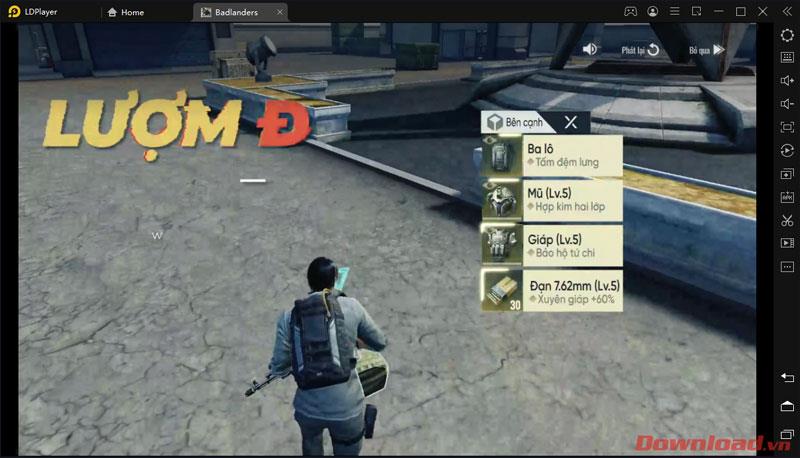
5. Dra og slipp bakgrunnslaget i papirkurven.
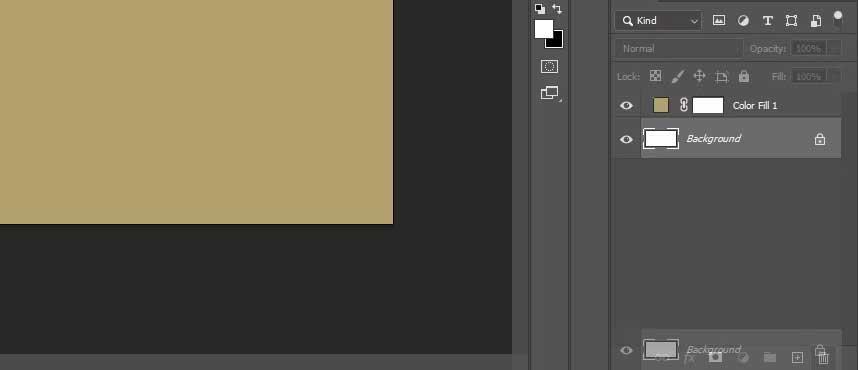
6. Dobbeltklikk på fargefyll- laget og gi det nytt navn til BG .
7. Lag et nytt tomt lag ved å klikke på ikonet nederst i høyre hjørne.

8. Dobbeltklikk på det laget og gi det navnet Portrett .
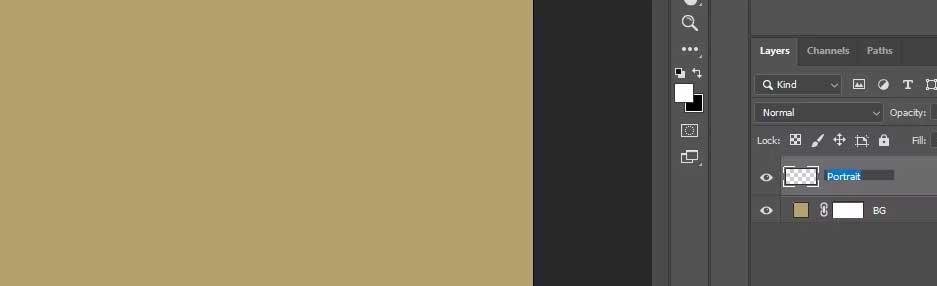
9. Høyreklikk på Portrait- laget og velg Convert to Smart Object .
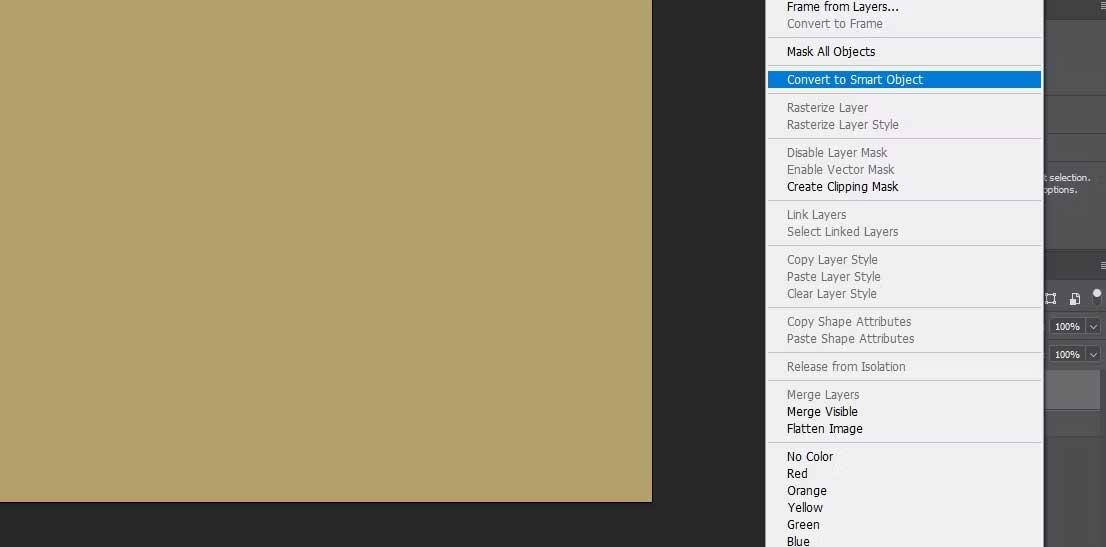
10. Høyreklikk Portrait-laget igjen og velg Rediger innhold .
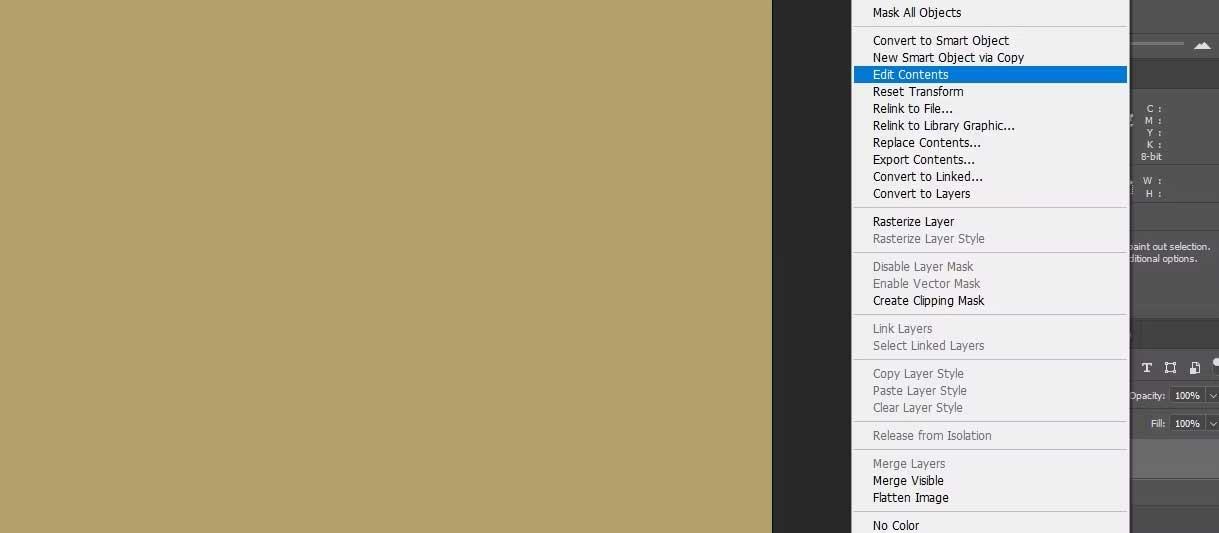
11. Dra og slipp portrettbildefilen inn i portrettdokumentet.
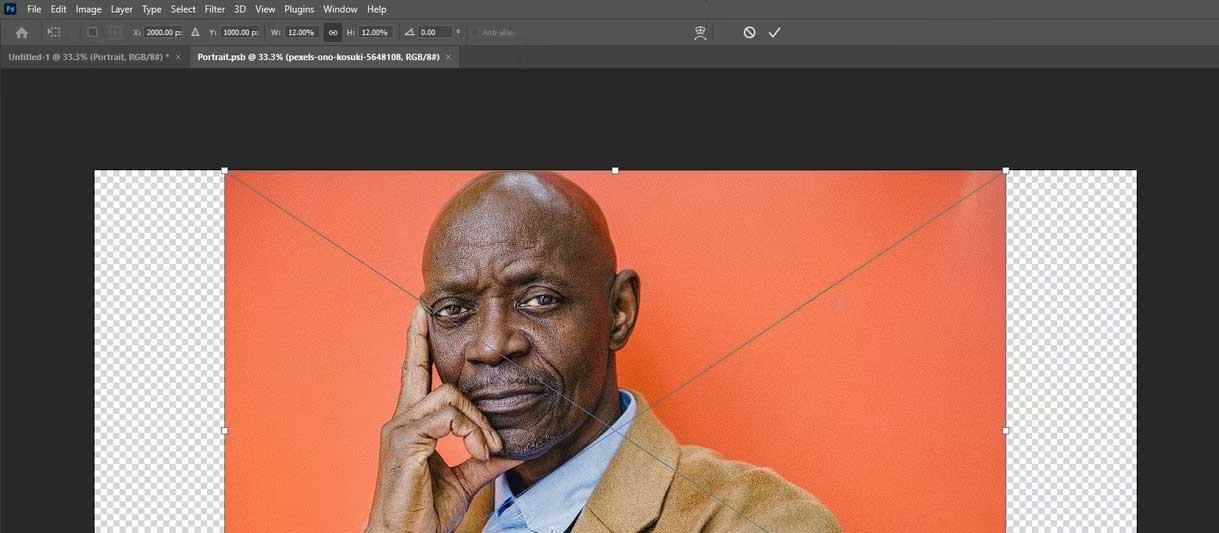
12. Shift + Klikk og dra de 4 styrespakene til portrettet er plassert pent som vist. Trykk deretter Enter eller Hake .
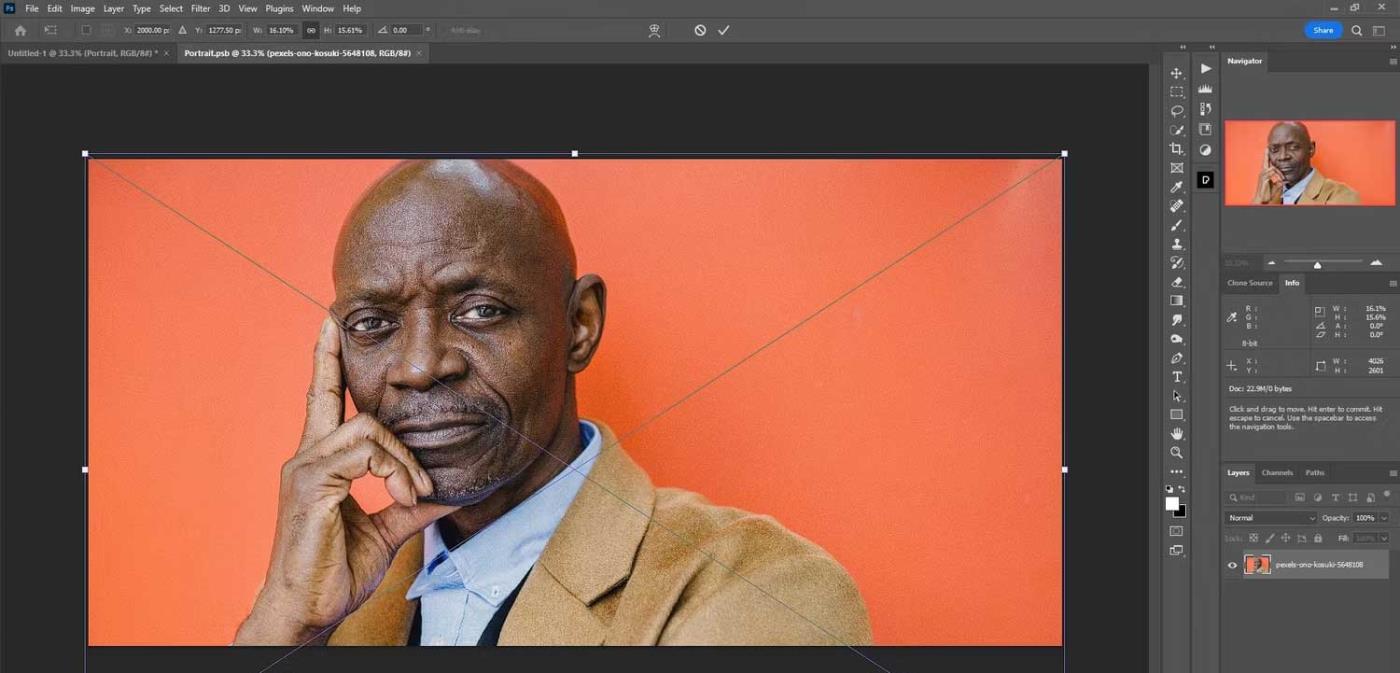
13. Lukk Portrait- filen ved å klikke X . Velg deretter Ja for å lagre filen. Dokumentet lukkes og du vil bli returnert til den opprinnelige filen med portrettet nå som et smart objekt .
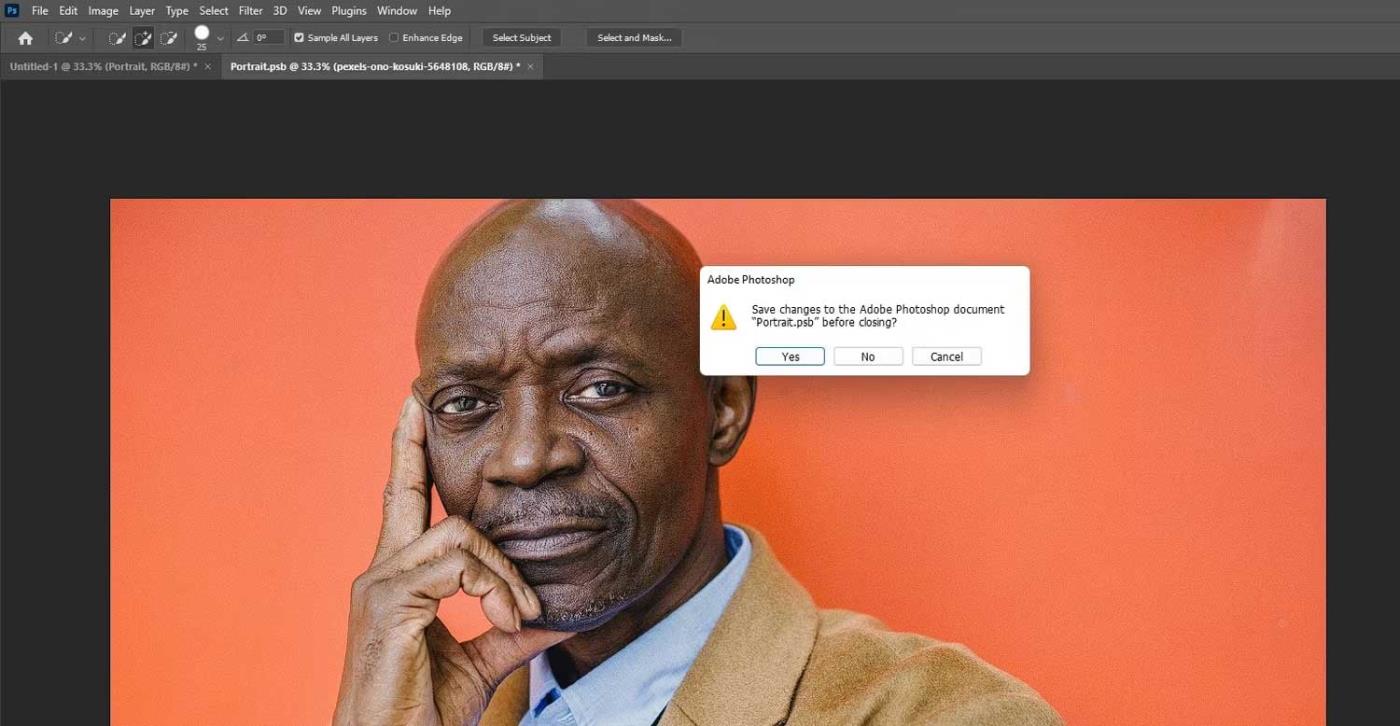
Trinn 2: Juster portrettbilder
Først må du fjerne all farge fra portrettbildet. Legg deretter til støy via Smart Sharpen-verktøyet, og gir bildet et vintageutseende. Legg deretter til et overlegg til Portrait-laget for å forberede bildets strukturering.
1. Med Portrait- laget valgt, gå til Bilde > Justeringer > Farge/metning .
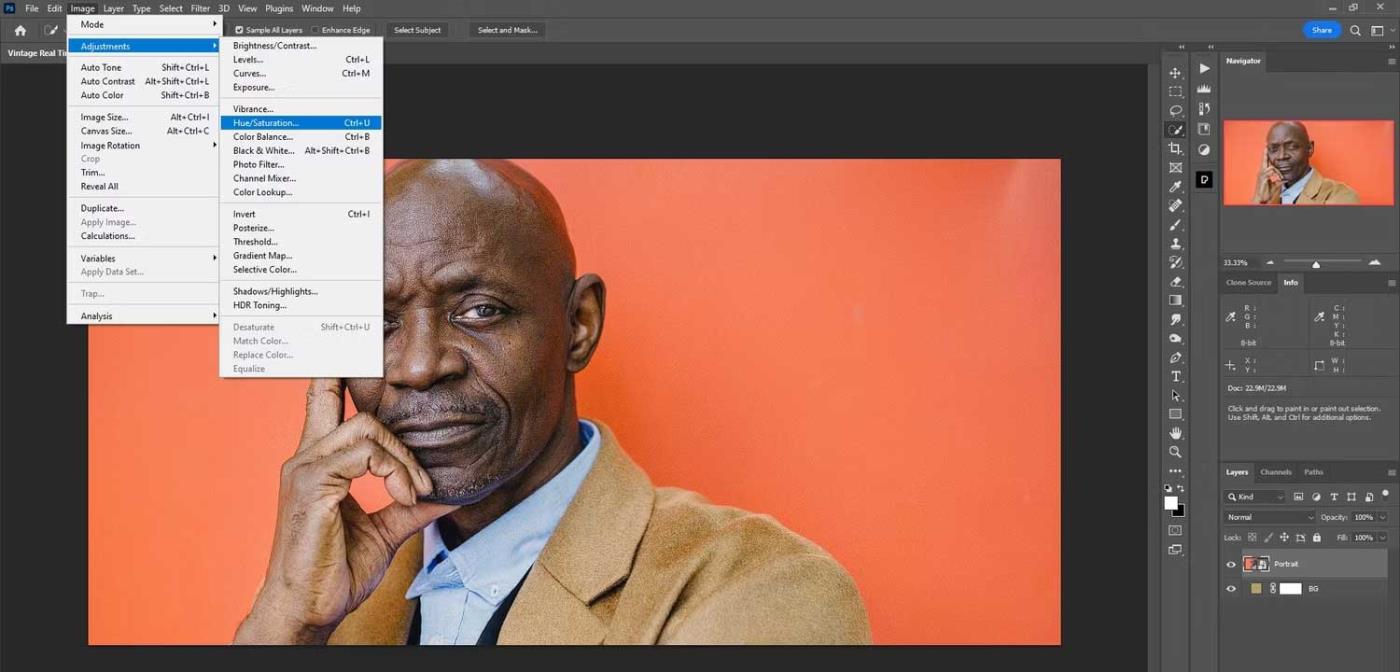
2. Endre metningsverdien til -100 . Klikk OK .
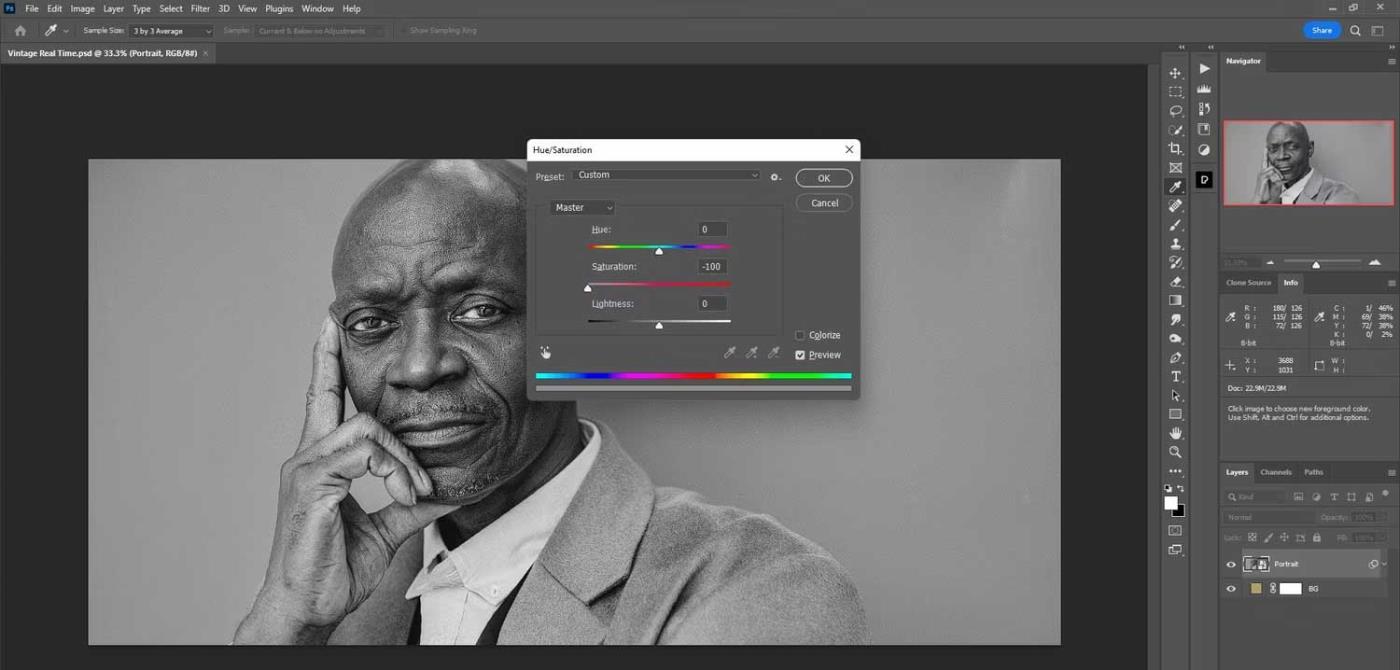
3. Gå til Filter > Sharpen > Smart Sharpen .
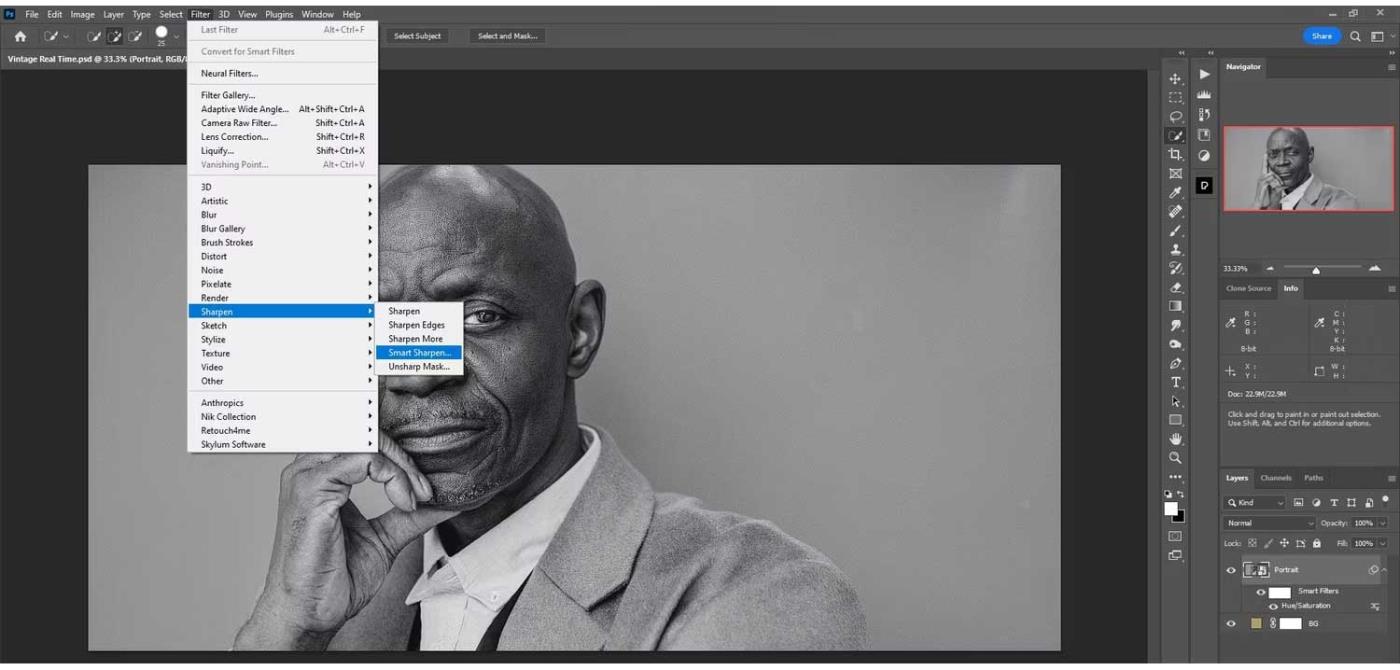
4. Endre verdien i Smart Sharpen-panelet som følger: Beløp 100 % ; Radius 5 ; Reduser støy 0 % . Klikk OK .
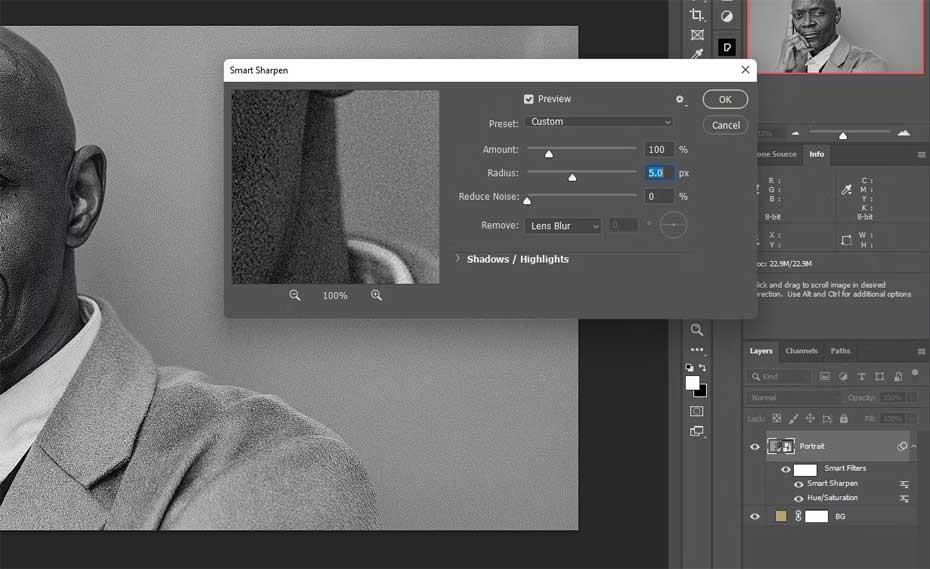
5. Når Portrait- laget er valgt, klikker du på Mask- ikonet nederst i hjørnet i Photoshop for å lage en maske på Portrait- laget .
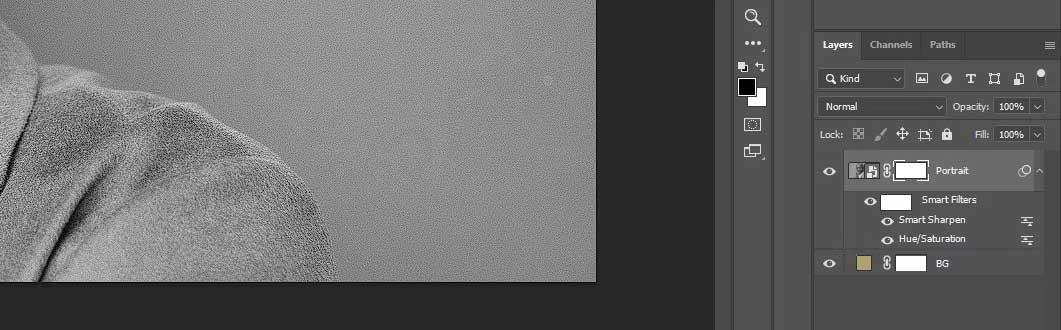
Trinn 3: Legg til tekstur
I dette eksemplet er filnavnene endret i henhold til bruksrekkefølgen. Du trenger bare å dobbeltklikke på hver tekstur og gi dem nytt navn. Merk at artikkelen bruker samme tekstur to ganger (Texture as Layer ligner på Texture 1).
1. Åpne det grå laget under. Filnavnet er Tekstur som lag .
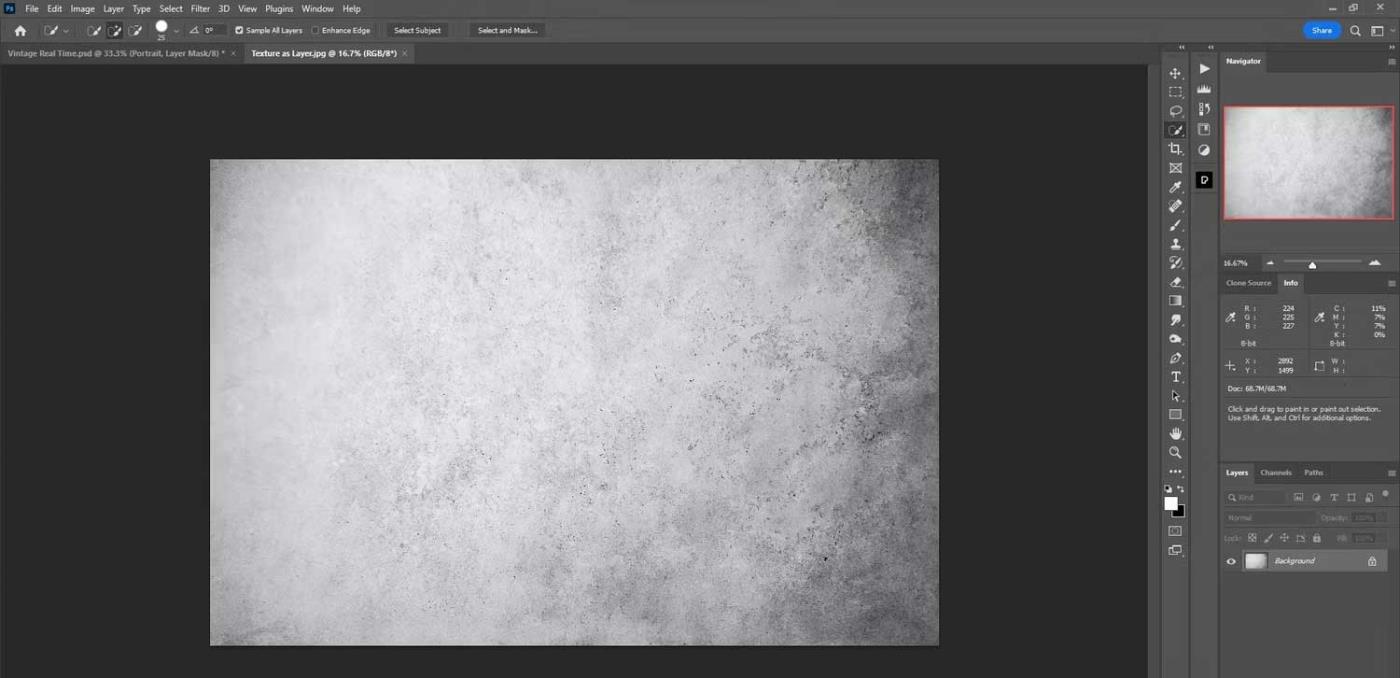
2. Trykk Ctrl + A for å velge bildet og Ctrl + C for å kopiere det til utklippstavlen.
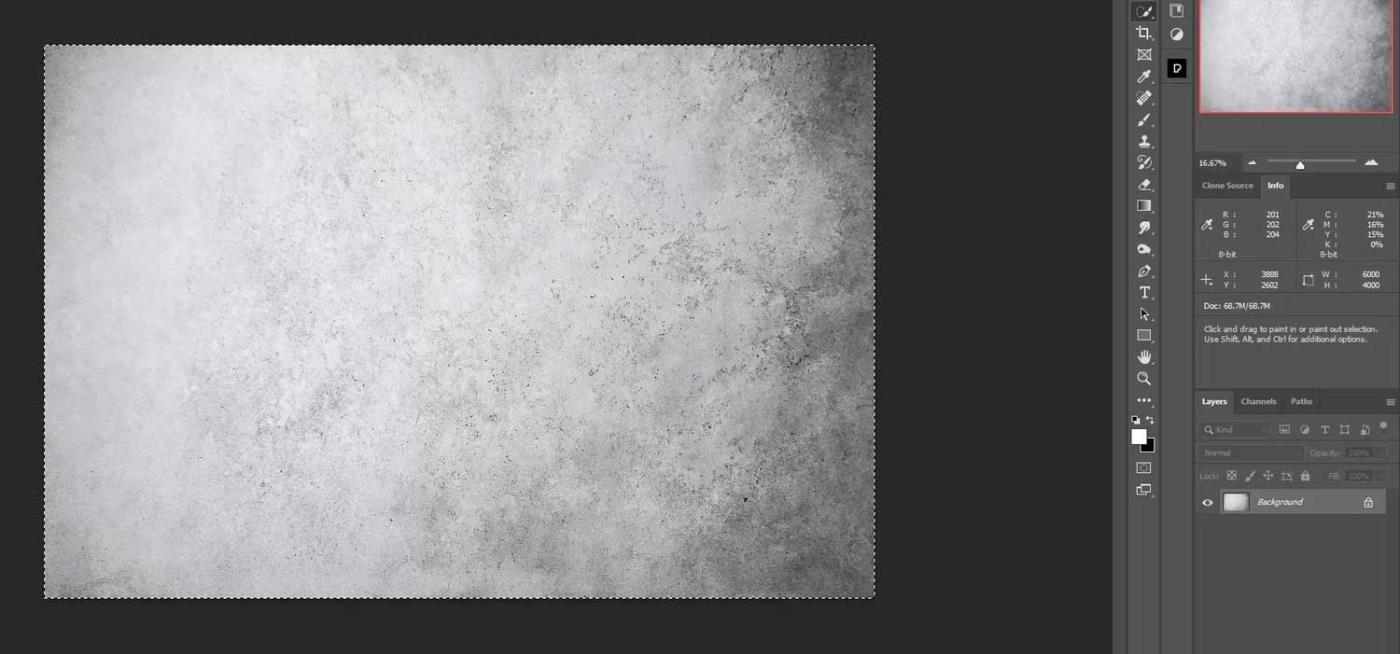
3. Gå tilbake til den opprinnelige filen. Trykk Alt + venstreklikk på stående lagmaske.
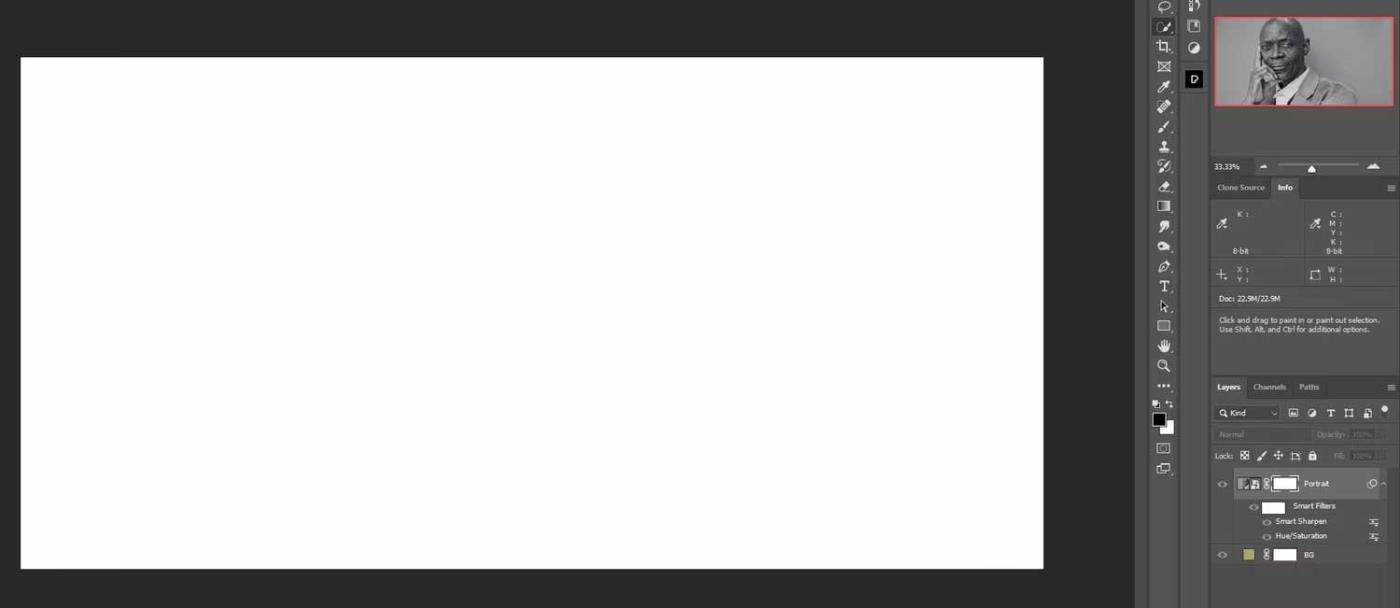
4. Trykk Ctrl + V for å lime inn teksturen i masken.
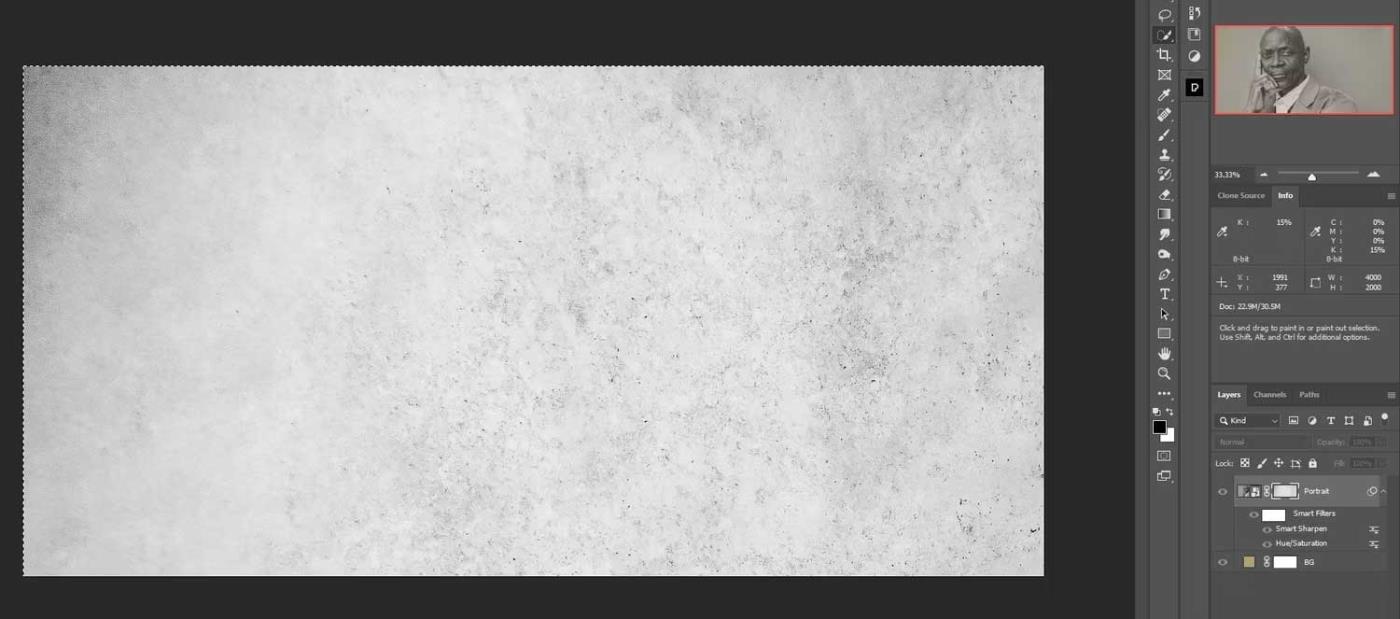
5. Trykk Ctrl + D for å velge bort overlegget.
6. Klikk på Portrait- laget (ikke masken) for å se bildet som vanlig.
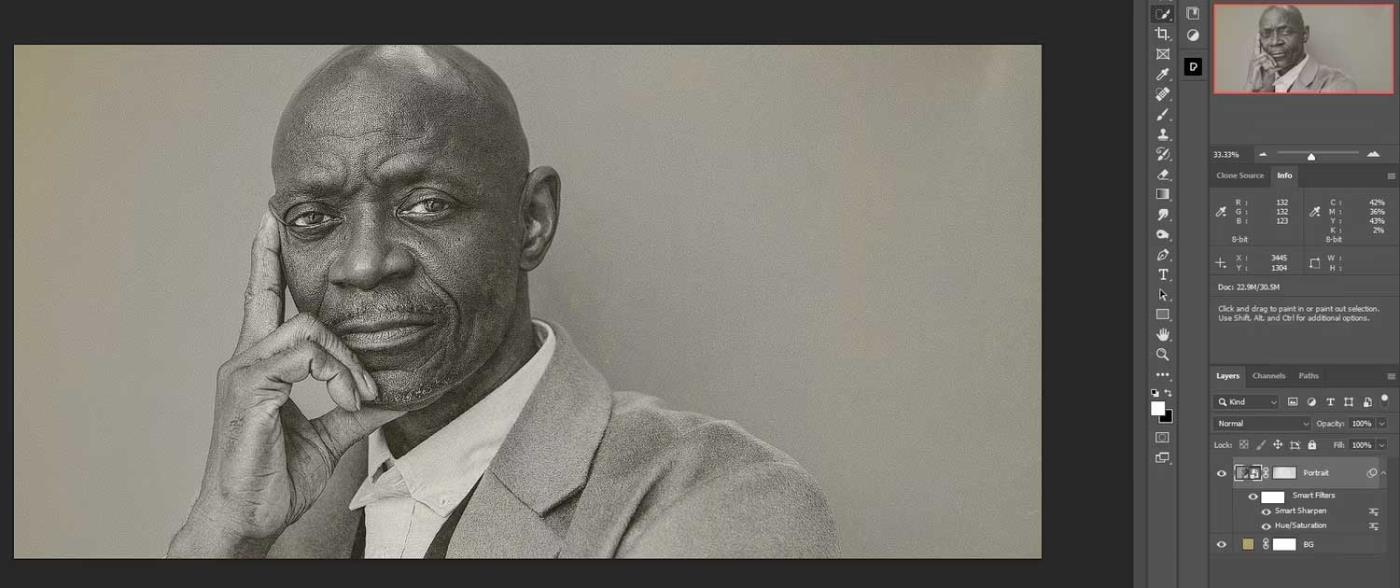
7. Importer tekstur 1 til Photoshop som et lag. Følg trinnene for å kopiere filer som instruert ovenfor.
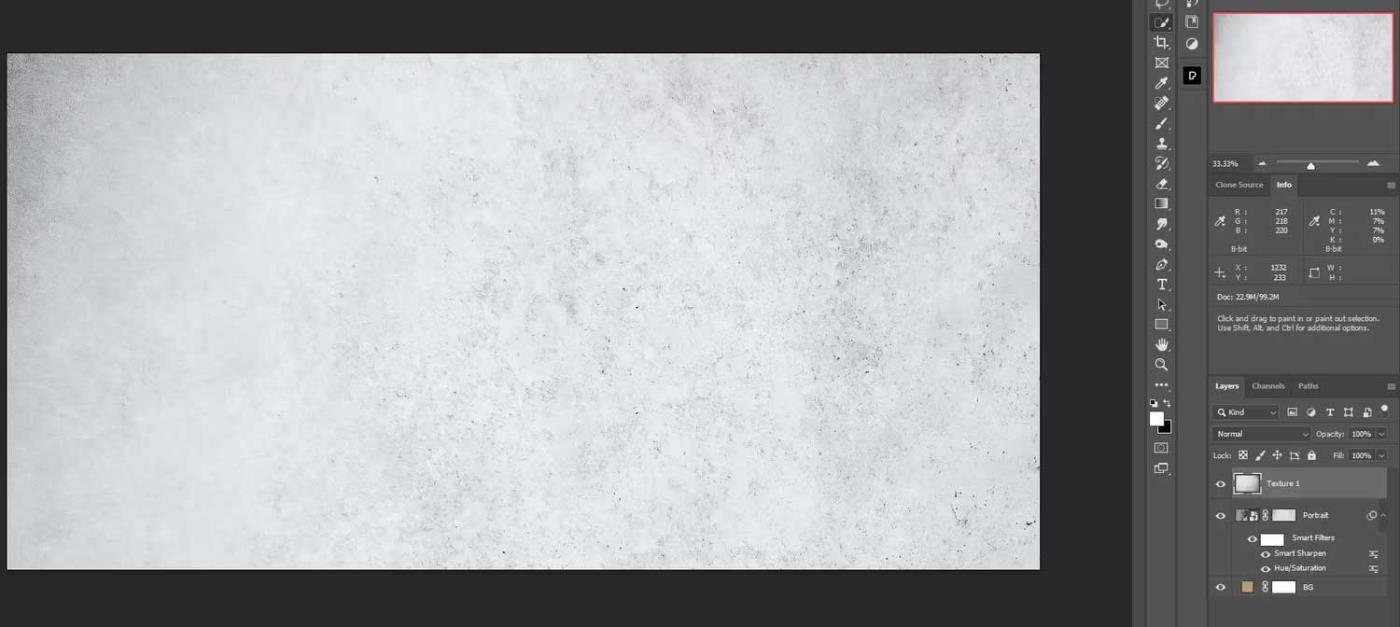
8. Endre blandingsmodus til Overlegg.
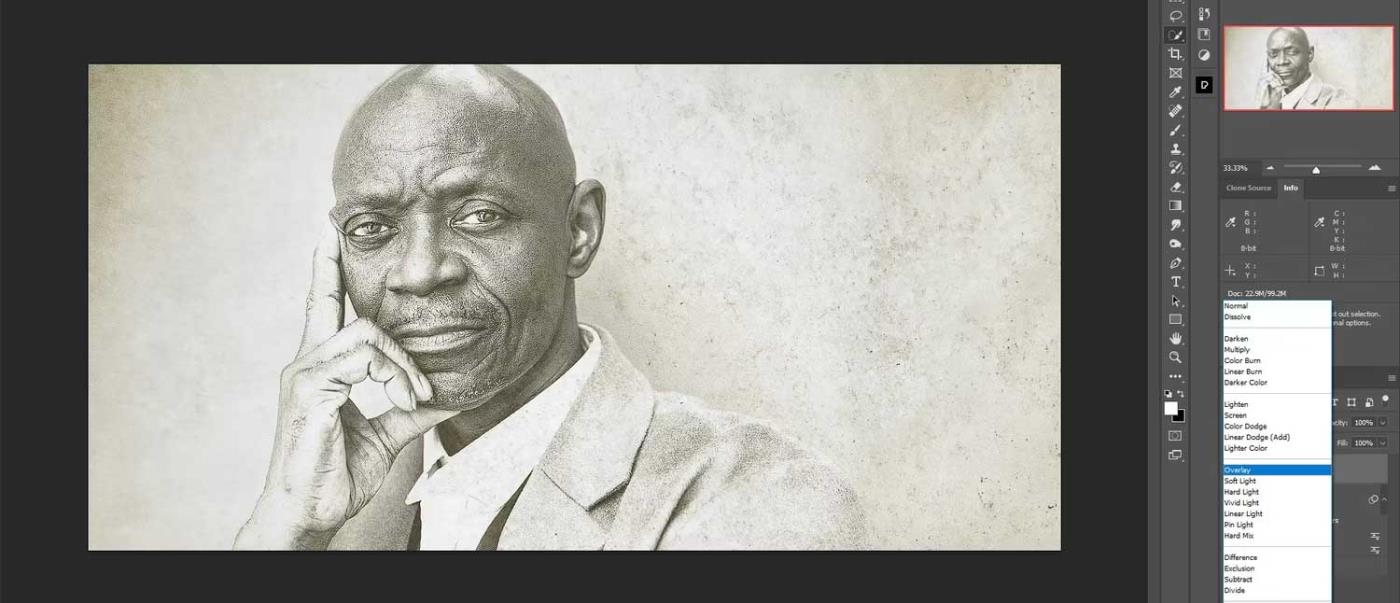
9. Reduser opasiteten til lag Tekstur 1: Opasitet til 85 %.
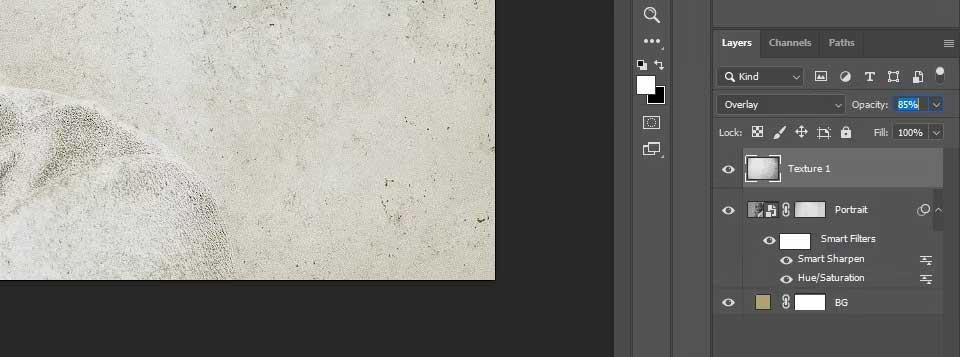
10. Legg til tekstur 2 (grå tekstur) i lagstabelen.
11. Endre blandingsmodus til Overlegg.
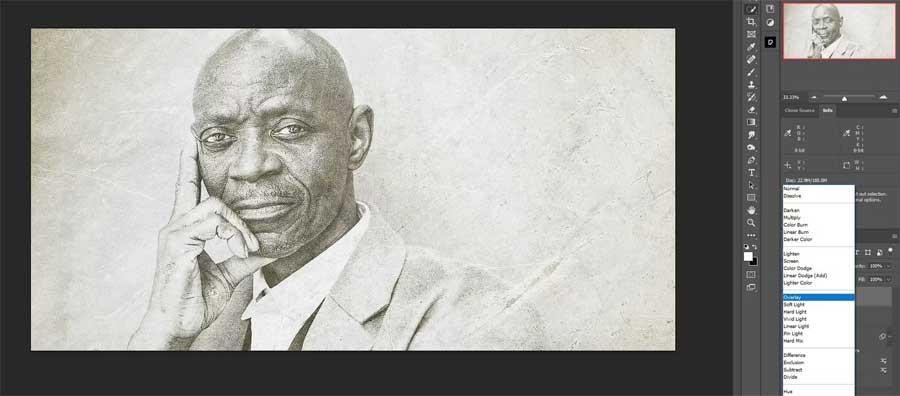
12. Reduser opasiteten til tekstur 2 : til 60 % .
13. Skriv inn tekstur 3 i lagstabelen.
14. Sett blandingsmodusen til Lysere .
15. Reduser opasiteten til Texture 3 -laget til 50 % .
16. På dette tidspunktet kan mannens ansikt være forvrengt. Trykk Ctrl + T for Transform- verktøyet og flytt laget som vist nedenfor.
17. Skriv inn tekstur 4 i lagstabelen.
18. Endre blandingsmodus til Skjerm .
19. Velg lag Texturer 4 og venstreklikk på Tekstur 1 for å velge alle teksturlag.
20. Trykk Ctrl + G for å gruppere lagene i en mappe som heter Teksturer .
Trinn 4: Lagfarger
I det siste trinnet vil vi lage et Curves-lag og stable Hue/Saturation-laget sammen med de to Color Lookup-panelene. Resultatet blir en helt vintageeffekt for bildet.

Sørg for å lagre og navngi filen slik at du kan gjenbruke eventuelle justeringer du har gjort.
Ved å følge metoden ovenfor kan du sette inn et hvilket som helst bilde i lagstabelen, og det konverterer automatisk bildet til vintage stil. Alt du trenger å gjøre er å gå til Portrait-laget og dobbeltklikke på det. Når det er åpnet, limer du bare inn et annet bilde i det, sletter det gamle bildet, og deretter lukker du filen og lagrer.
Her er et annet bilde lagt til i Portrait-laget:
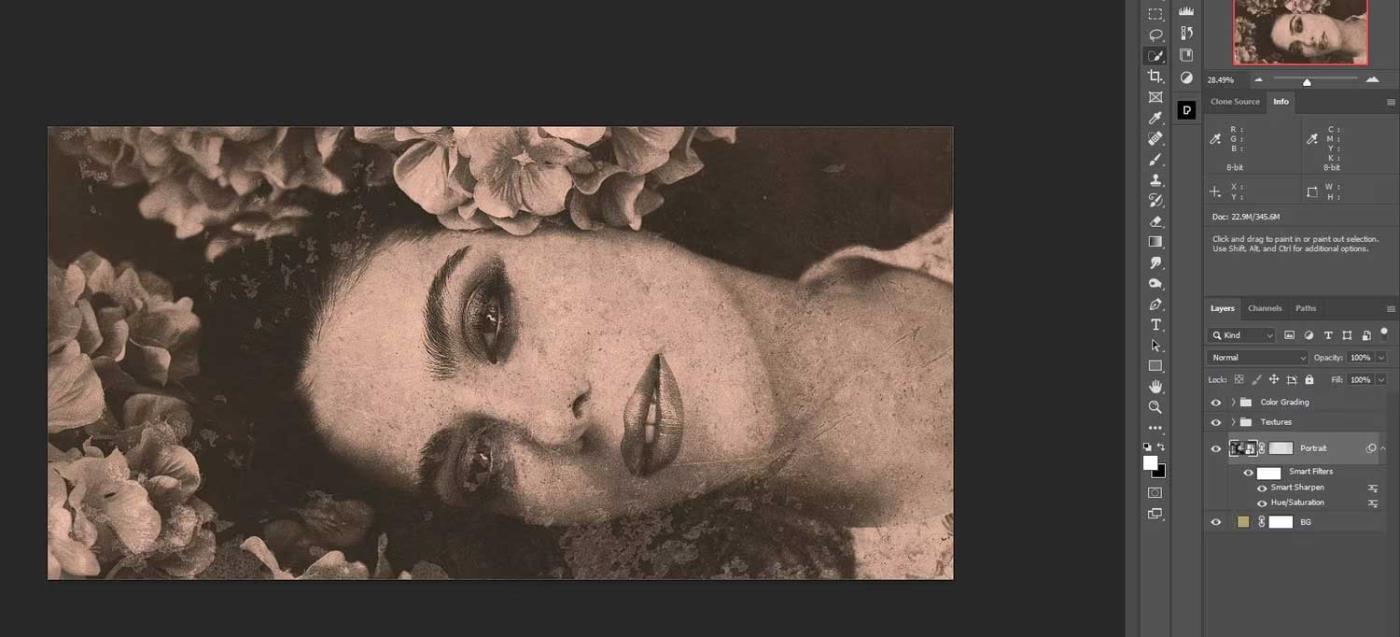
Ovenfor ser du hvordan du lager vintage-effekter for portrettbilder i Photoshop . Håper artikkelen er nyttig for deg.
Slik legger du til Gmail på oppgavelinjen i Windows 10/11 ved hjelp av Chrome eller Microsoft Edge. Få en rask og enkel veiledning her.
Hvis App Store forsvant fra startskjermen på iPhone/iPad, ikke bekymre deg, det er en enkel løsning for å gjenopprette den.
Oppdag de beste ublokkerte spillnettstedene som ikke er blokkert av skoler for å forbedre underholdning og læring.
Mottar feilmelding om utskrift på Windows 10-systemet ditt, følg deretter rettelsene gitt i artikkelen og få skriveren din på rett spor...
Du kan enkelt besøke møtene dine igjen hvis du tar dem opp. Slik tar du opp og spiller av et Microsoft Teams-opptak for ditt neste møte.
Når du åpner en fil eller klikker på en kobling, vil Android-enheten velge en standardapp for å åpne den. Du kan tilbakestille standardappene dine på Android med denne veiledningen.
RETTET: Entitlement.diagnostics.office.com sertifikatfeil
Hvis du står overfor skriveren i feiltilstand på Windows 10 PC og ikke vet hvordan du skal håndtere det, følg disse løsningene for å fikse det.
Hvis du lurer på hvordan du sikkerhetskopierer Chromebooken din, har vi dekket deg. Finn ut mer om hva som sikkerhetskopieres automatisk og hva som ikke er her
Vil du fikse Xbox-appen vil ikke åpne i Windows 10, følg deretter rettelsene som Aktiver Xbox-appen fra tjenester, tilbakestill Xbox-appen, Tilbakestill Xbox-apppakken og andre..


![[100% løst] Hvordan fikser du Feilutskrift-melding på Windows 10? [100% løst] Hvordan fikser du Feilutskrift-melding på Windows 10?](https://img2.luckytemplates.com/resources1/images2/image-9322-0408150406327.png)



![FIKSET: Skriver i feiltilstand [HP, Canon, Epson, Zebra og Brother] FIKSET: Skriver i feiltilstand [HP, Canon, Epson, Zebra og Brother]](https://img2.luckytemplates.com/resources1/images2/image-1874-0408150757336.png)

![Slik fikser du Xbox-appen som ikke åpnes i Windows 10 [HURTIGVEILEDNING] Slik fikser du Xbox-appen som ikke åpnes i Windows 10 [HURTIGVEILEDNING]](https://img2.luckytemplates.com/resources1/images2/image-7896-0408150400865.png)